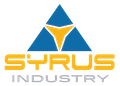Aqui está o que fazer se o Google Docs não abrir

abril 1, 2021
O Google Docs é uma incrível ferramenta que trás muita praticidade em nosso dia a dia na criação de documentos e apresentações. Como qualquer outro programa, pode ocorrer de alguns problemas. Dentre eles, o Google Docs não querer abrir. Vamos conhecer os principais motivos para o Google Docs não abrir o que fazer quando isso ocorrer.
Motivo para o Google Docs não abrir
Veja seguir o que pode fazer o Google Docs não abrir:
- Pode ocorrer do proprietário do arquivo não ter dado permissão para poder ver documento;
- Você pode estar tentando visualizar o arquivo com outra conta sem ser a do Google;
- Foi removido o direito de visualizar o arquivo;
- Caso o arquivo for muito grande e a internet estiver ruim, isso pode interferir na visualização;
- Navegadores desatualizados, incompatíveis ou até mesmo com o cache cheio pode impedir que você veja o conteúdo.
- Problema devido a atualização recente do Google Docs;
- O antivírus pode estar impedir o Google Docs de abrir achando que é algum tipo de vírus.
Pode acontecer de se enquadrar em mais de um caso ao mesmo e o documento não abrir. Veja a seguir como conseguir o Google Docs.
Resolvendo o problema de abrir o Google Docs
Há muitas formas se conseguir resolver esse tipo de problema, veja a seguir como fazer isso.
Método 1: Verifique a permissão do documento
Verifique sempre com o proprietário do arquivo se você tem a permissão de fazer leitura do arquivo. Para fazer isso, seguida o seguinte procedimento:
- Faça o login na sua conta Google;
- Faça abertura do documento que deseja;
- Irá aparecer a mensagem “Você precisa de permissão”. Na mesma tela você pode solicitar o acesso;
- Com isso, o proprietário receberá um e-mail para autorizar
- Ao aprovar, você também receberá um e-mail falando sobre a autorização e só tentar novamente.
Isso em casos que você não consiga um contato rápido com o proprietário, pois, você pode mandar uma mensagem solicitando permissão imediata no arquivo.
Método 2: Alterando a conta Google
É comum que hoje tenhamos várias contas Google para vários fins. Por isso, pode ser que o documento tenha sido gerado e dado permissão para uma conta Google e você esteja usando outra.
Isso é muito fácil e rápido de resolver. Veja o passo a passo para fazer essa alteração:
- Abra o arquivo;
- Irá aparecer a mensagem que é preciso permissão, clique em Trocar Contas;
- Em seguida, faça o login na conta que foi dado permissão;
- Em seguida, tente novamente acessar o arquivo.
Simples, não é mesmo? Veja outras formas de conseguir acesso ao documento
Método 3: Verifique em outros editores de textos
Para ver se não é algo que está corrompido no arquivo, você pode tentar verificar em outros aplicativos, como Word, por exemplo, se ele está abrindo no seu dispositivo.
Veja como fazer isso facilmente:
- Faça o download do arquivo em seu dispositivo e não abra ainda;
- Clique com o botão direito do mouse no documento e em seguida Propriedades;
- Clicando em alterar e caso tenha escolhido o Word, escolha abrir com o Microsoft Office Word;
- Caso o programa não abra, pode ser tenha sido corrompido.
Caso esteja abrindo normalmente, pode ser uma instabilidade na plataforma ou na conexão.
Verifique sempre se sua internet está com uma boa conexão e se em outros dispositivos também está acontecendo o mesmo problema. Se sim, pode ser instabilidade nos servidores do Google Docs.
Pode ser necessário testar em outro momento. Veja outras possibilidades.
Método 4: Faça o teste em outro navegador
O Google Docs padrão funciona melhor no Google Chrome, porém, sempre é bom verificar se o navegador está na última versão.
Navegadores desatualizados além de terem vulnerabilidade na segurança, também pode fazer que aplicativos não funcionem corretamente.
Por isso, faça os testes em outros navegadores, como Mozilla, Edge, Opera, para verificar se não é algum problema em algum tipo de navegador.
Outro detalhe também é limpar o cache do navegador para verificar se não tem nada na memória que esteja atrapalhando na conexão.